Kako očistiti računalo smeća. Kako očistiti računalo bez smeća
Mnogi korisnici suočavaju se s činjenicom da njihovo računalo počinje raditi polako, a programi se izvode nekoliko minuta. Poglavito često se to može naći na računalima na kojima je stari Windows XP još uvijek pokrenut. U mnogim aspektima to je zbog činjenice da se smeće datoteke postupno akumuliraju u sustavu, nepotrebni unosi u registru i drugi podaci junk pojaviti.
sadržaj
Što da radim?
kako je očistite računalo od smeća? Danas postoje mnoge funkcionalne i besplatne komunalije koje savršeno nose s njihovim funkcijama. Smatrat ćemo se najfunkcionalnijim i svestranijim alatima koji su svojim zvanjem ostvarili visoku radnu učinkovitost.
Koristimo alate sustava
Općenito je prihvaćeno da u samom "Windowsu" nema alata koji bi vam omogućili da se riješite "repova" koji ostaju nakon nekih programa. Iskreno, ova izjava je prilično fer, ali ne tako loše.
Da biste očistili računalo od smeća s najjednostavnijim metodama, možete koristiti program "Disk Cleanup". Da biste ga pokrenuli, kliknite gumb "Start", a zatim idite na put "Standard-Service-Disk Cleanup". Nakon toga, dijaloški okvir uslužni program u kojem želite odabrati pogon.
Nakon što kliknete gumb "OK", program će skenirati odabrani medij i odrediti količinu prostora na disku koji se može osloboditi. Da biste to učinili, morate kliknuti gumb "Obriši sistemske datoteke".
Budući da s najnovijim paketima ažuriranja u ovom programu dodaje mogućnost brisanja starih datoteka za zakrpe sustava, u nekim slučajevima možete prilično učinkovito očistiti računalo od otpada.
 Treba napomenuti da se ova stavka uvijek ne pojavljuje. I potreba za brisanjem starih datoteka za ažuriranje je vrlo visoka jer u posebno "zanemarenim" slučajevima može potrajati i do deset gigabajta.
Treba napomenuti da se ova stavka uvijek ne pojavljuje. I potreba za brisanjem starih datoteka za ažuriranje je vrlo visoka jer u posebno "zanemarenim" slučajevima može potrajati i do deset gigabajta.
Da biste osigurali da se ta količina smeća na vašem tvrdom disku ne akumulira, morat ćete koristiti ručno uklanjanje. Da biste to učinili, morat ćete pronaći mapu koja se nalazi na sljedećem putu: C: Windows SoftwareDistribution Download. U njemu možete odabrati sve datoteke, a zatim kliknite gumb Izbriši.
Ostale komunalije
Nažalost, za potpuno uklanjanje svih datoteka smeća, ova metoda nije prikladna. Gdje bolje ovaj zadatak može nositi program CCleaner, koji je vrlo popularan sa iskusnim korisnicima računala.
Koristeći CCleaner
 Koje su njegove prednosti? Jednostavno: izvrsna funkcionalnost čak iu besplatnoj verziji, potpuni nedostatak oglašavanja i vrlo velika brzina. Uz to, ne možete samo izbrisati smeće datoteke, ali i ukloniti zastarjele unose iz registra.
Koje su njegove prednosti? Jednostavno: izvrsna funkcionalnost čak iu besplatnoj verziji, potpuni nedostatak oglašavanja i vrlo velika brzina. Uz to, ne možete samo izbrisati smeće datoteke, ali i ukloniti zastarjele unose iz registra.
Kako mogu očistiti računalo smeća s njom? Nakon pokretanja programa, idite na karticu "Registar". Pažljivo stavite potvrdne okvire pored stavki koje su vam potrebne, a zatim kliknite gumb "Pronađi probleme".
Nakon toga, registar će biti provjeren zbog pogrešnih i starih zapisa, a računalo će barem biti malo brže za rad. Da ne spominjem činjenicu da će na tvrdom disku biti objavljena pristojna količina prostora.
Brisanje neželjenih datoteka
I kako je potpuna čišćenje računala od smeća? Program će lako izvršiti ovu operaciju. Da biste to učinili, ponovo pokrenite program, a zatim kliknite gumb "Analiza" koji se nalazi pri dnu radnog prozora. Nakon analiziranja tvrdog diska, što može potrajati dosta dugo, aplikacija će prikazati rezultate koji ukazuju na maksimalnu količinu prostora na disku koji se može osloboditi.
Da biste izvršili operaciju, jednostavno kliknite gumb "Čišćenje". Važno! Prije analize morate izaći iz svih preglednika, jer inače program neće moći adekvatno procijeniti količinu slobodnog prostora.
Revo Uninstaller Pro

Unatoč činjenici da je glavna svrha ovog programa kvalitetno uklanjanje drugih aplikacija, to može pomoći u potpunosti uklanjanje smeća na računalu. Kako to učiniti?
Najprije pokrenite Revo Uninstaller. U glavnom prozoru programa otvorite izbornik "Alati - Čišćenje nepotrebnih datoteka". Otvara se prozor uslužnog programa s istim nazivom. S desne strane nalazi se popis svih diskova u sustavu. Naprotiv, trebate potvrditi okvire, a zatim kliknite gumb "Skeniranje". Imajte na umu da će postupak u ovom slučaju vjerojatno potrajati dugo.
Nakon toga možete kliknuti gumb "Delete" (Izbriši), nakon čega čistač smeća na računalu uklanja sve nepotrebne elemente s tvrdog diska.
SBMAV Disk Cleaner
Ovo je još jedan alat, baš isti kao i onaj usmjeren na uklanjanje smeća sustava. S ovim zadatkom izvrsno se obrađuje, donoseći registar i tvrdi disk. Broj prednosti programa uključuje veliki broj opcija, veliku funkcionalnost i potpuno Rusija sučelje.
Kako ga koristiti? Pokretanjem programa vidjet ćete prilično asketsko, ali prilično detaljno jelovnik. Zainteresirani smo za stavku "Čišćenje diska". U desnom dijelu prozora nalazi se popis diskova instaliranih u sustav, od kojih možete označiti potrebne zastavice.
 Na dnu prozora početnici trebaju provjeriti "Pokreni brzo skeniranje". Nakon toga kliknite gumb "Skeniranje", nakon čega će aplikacija otkriti sve datoteke smeća. Zatim možete kliknuti na "Delete" i sam program će moći očistiti računalo od krhotina. Besplatno ne može previše (ograničenje u probnom razdoblju), ali trošak od 150 rubalja nije tako velika prepreka za većinu korisnika.
Na dnu prozora početnici trebaju provjeriti "Pokreni brzo skeniranje". Nakon toga kliknite gumb "Skeniranje", nakon čega će aplikacija otkriti sve datoteke smeća. Zatim možete kliknuti na "Delete" i sam program će moći očistiti računalo od krhotina. Besplatno ne može previše (ograničenje u probnom razdoblju), ali trošak od 150 rubalja nije tako velika prepreka za većinu korisnika.
Izuzetno je korisno opcija "Pronađi duplikate". Osmišljen je da pronađe duple datoteke, koje često ostaju nakon uklanjanja nekih programa.
To se događa osobito često, ako volite "prepakiranje", čiji se autori rijetko uznemiruju s stvaranjem normalnih modula deinstalacije. Načelo rada ovog uslužnog programa je apsolutno identično onome već opisanom gore.
Funkcija "Disk Analyzer", koja se također nalazi na lijevoj strani radnog prozora, vrlo je korisna. Ovaj alat ne briše smeće, ali može pomoći da saznate gdje se nalazi i koje datoteke zauzimaju veći dio prostora.
Neke važne napomene
Skrećemo vašu pažnju na činjenicu da nisu svi "smeće" u sustavu takvi. Jednostavno rečeno, kada koristite čistače, ne biste se trebali previše uključiti i izbrisati sve što vam se čini samo sumnjivo.

Prvo, u postavkama iste CCleaner, ne biste trebali označiti sve stavke u odjeljku "Postavke" bez raščlanjivanja. Bit Windows trebao bi se pozabaviti osobito pažljivo jer neupitno brisanje svih datoteka s velikom vjerojatnošću može dovesti do potrebe za potpunom ponovnom instalacijom sustava.
Drugo, vrlo je važno napraviti kopiju registra prije svakog postupka čišćenja. Neki programi su iznimno "bolni" za brisanje nekih unosa u registru. Iz toga se registracija ili postavke mogu "odletjeti".
Ovdje ste također naučili da, kako očistiti računalo od smeća. Program možete odabrati bilo koji. Dobra vijest je da je izbor u ovoj sferi danas ogroman. No, želimo još jednom podsjetiti na potrebu poštivanja razumne skrbi, a ne brišući sve predmete bez razlike.
Ako ne razumiju značenje postavke „Zadano” aplikaciji koju koristite, bolje je ostaviti ih u stanju, ili možda i izgubiti neke važne informacije, pa čak i cijeli operativni sustav za dizanje.
 Čišćenje diska računala
Čišćenje diska računala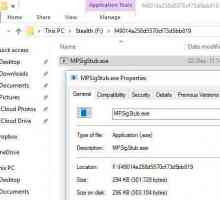 Prepoznajte i uništite: mpsigstub.exe - što je ovo?
Prepoznajte i uništite: mpsigstub.exe - što je ovo? ITunes ne vidi iPad. Što da radim?
ITunes ne vidi iPad. Što da radim? Najbolji program za poboljšanje performansi računala
Najbolji program za poboljšanje performansi računala Programi za čišćenje računala smeća: kratki pregled
Programi za čišćenje računala smeća: kratki pregled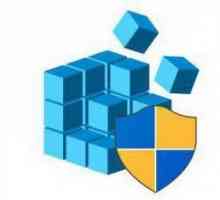 Program za čišćenje registra računala: pregled najboljih
Program za čišćenje registra računala: pregled najboljih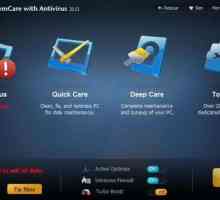 Softver za čišćenje sustava
Softver za čišćenje sustava Kako očistiti računalo: upute za korak po korak
Kako očistiti računalo: upute za korak po korak Što uzrokuje da se računalo objesi i kako postupati u ovom slučaju?
Što uzrokuje da se računalo objesi i kako postupati u ovom slučaju? Kako očistiti računalo kako biste povećali brzinu svog rada?
Kako očistiti računalo kako biste povećali brzinu svog rada? Kako ukloniti program iz registra?
Kako ukloniti program iz registra? Učinkovito čišćenje računala od smeća za sustav Windows 10: načini i opis korak po korak
Učinkovito čišćenje računala od smeća za sustav Windows 10: načini i opis korak po korak Kako očistiti računalo od prašine
Kako očistiti računalo od prašine Zašto se računalo drži u igrama
Zašto se računalo drži u igrama Kako izbrisati privremene datoteke u sustavu Windows 10 bez katastrofalnih posljedica?
Kako izbrisati privremene datoteke u sustavu Windows 10 bez katastrofalnih posljedica?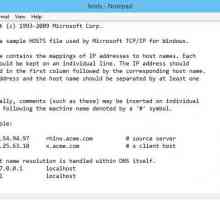 Kako očistiti domaćina na Windows 7 kod kuće
Kako očistiti domaćina na Windows 7 kod kuće Kako riješiti pogrešku 1719
Kako riješiti pogrešku 1719 Kako očistiti računalo od virusa
Kako očistiti računalo od virusa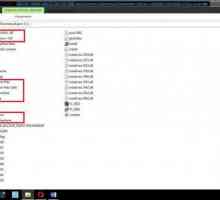 Kako očistiti tvrdi disk: Načini
Kako očistiti tvrdi disk: Načini Kako sigurno očistiti registar
Kako sigurno očistiti registar Ispravljanje pogrešaka u sustavu Windows pomoću posebnih programa
Ispravljanje pogrešaka u sustavu Windows pomoću posebnih programa

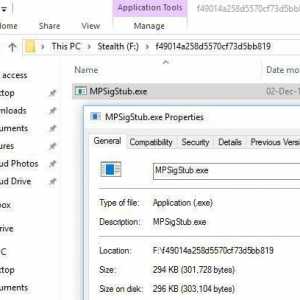 Prepoznajte i uništite: mpsigstub.exe - što je ovo?
Prepoznajte i uništite: mpsigstub.exe - što je ovo? ITunes ne vidi iPad. Što da radim?
ITunes ne vidi iPad. Što da radim? Najbolji program za poboljšanje performansi računala
Najbolji program za poboljšanje performansi računala Programi za čišćenje računala smeća: kratki pregled
Programi za čišćenje računala smeća: kratki pregled Program za čišćenje registra računala: pregled najboljih
Program za čišćenje registra računala: pregled najboljih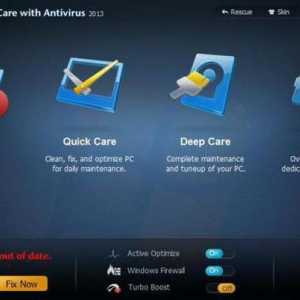 Softver za čišćenje sustava
Softver za čišćenje sustava Kako očistiti računalo: upute za korak po korak
Kako očistiti računalo: upute za korak po korak